給紙部をページ単位で設定したい
本文印刷時に使用する給紙部を文書に設定できます。
文書全体、および章単位の給紙部設定とは別に、指定したページのみの給紙部が設定できます。
メモ |
給紙部の設定は、ページ > 章単位 > 文書の順番に優先されます。 キヤノン製プリンターを選択し、詳細ウィンドウの[印刷設定]タブ、リボンのコマンド、ツールボタンのいずれかで、[Editorの印刷設定を使用]にチェックマークを付けた場合に設定できます。 文書の本文とは、[挿入する用紙]で指定する次以外の部分です。 表紙 裏表紙 インデックス紙 合紙 表紙、裏表紙、インデックス紙、および合紙の設定方法については、次を参照してください。 文書全体の給紙部を設定する方法については、次を参照してください。 章単位で給紙部を設定する方法については、次を参照してください。 ページ単位で設定を解除する方法については、次を参照してください。 |
1.
ナビゲーションウィンドウの[ページツリー]タブで、給紙部を設定するページを選択します。
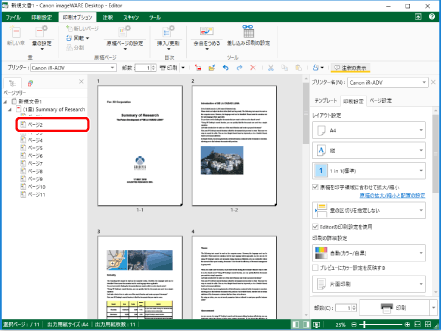
メモ |
ナビゲーションウィンドウの[ページツリー]タブが表示されていない場合は、次を参照してください。 |
2.
リボンのコマンドのアイコンをクリックします。
または、次のいずれかの操作を行います。
リボンの[原稿ページの設定] > [原稿ページの設定]を選択
リボンの[原稿ページの設定]をクリック
右クリックして、[原稿ページの設定]を選択
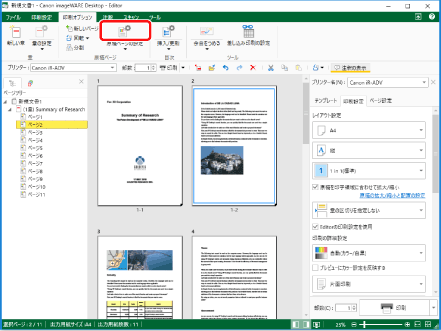
[原稿ページの設定]が表示されます。
メモ |
Desktop Editorのリボンにコマンドが表示されていない場合は、次を参照して表示してください。 ツールボタンでも同じ操作ができます。Desktop Editorのツールバーにツールボタンが表示されていない場合は、次を参照して表示してください。 |
3.
[印刷設定]タブの[給紙設定]で、[選択したページの給紙部の設定を行う]にチェックマークを付けます。
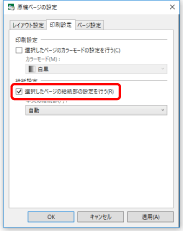
4.
[本文の給紙部]のプルダウンリストから、設定する給紙部を選択します。
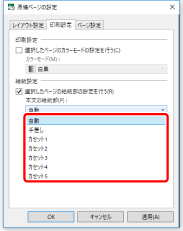
メモ |
[原稿ページの設定]を閉じずに文書のプレビューをワークウィンドウで確認する場合は、[適用]をクリックしてください。 |
5.
[OK]をクリックします。
ナビゲーションウィンドウの[ページツリー]タブに表示されるページアイコンが変わり、ページ番号が青色になります。
メモ |
ナビゲーションウィンドウの[ページツリー]タブで、設定を変更するページを右クリックして、[原稿ページの給紙部]から設定する給紙部を選択することもできます。 |